Windows Update 7 をオフにする方法。Windows の自動更新を無効にする
デフォルトパラメータ 自動ダウンロード Service Pack は Windows に含まれています。 これらのパッケージは、セキュリティを強化し、コンピュータの動作を最適化するために、OS に修正や追加を行うように設計されているため、可能であれば無効にすることはお勧めできません。 ただし、このような状況を避けるために Windows 7、8、10 の自動更新を無効にする必要がある場合があります。
- 更新プログラムのインストールが完了または誤ってインストールされた後、PC が誤動作し、パッケージの削除またはシステムの回復が必要になります。
- 機能が制限され、海賊版 Windows のユーザーに対して OS アクティベーションに関するメッセージが表示されます。
- システムがパッケージをダウンロードしている間のインターネット アクセス速度の低下、または制限された接続インターネット料金による不必要なトラフィックの無駄。
- 不要なファイルを使用してディスク容量を削減します。
- 不適切なタイミングでアップデートがインストールされるまで長い待ち時間が発生します。
OS のアップデートを完全に無効にしたり、制限付きで無効にしたりする方法は数多くあります。 すべてはあなたのニーズ次第です。
アップデートセンター経由で無効にする
この手順は Windows 7、8 にのみ適しています。この方法を使用して Windows 10 の更新を無効にすることはできません。 、その中の「Windows Update」リンクをクリックするか、表示を大きい(小さい)アイコンに設定します。 次に、「Windows Update」項目を見つけてクリックします。
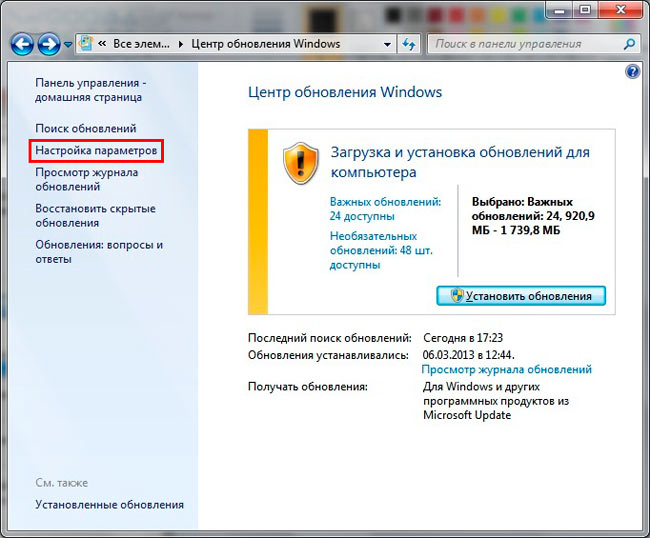
開いたデフォルト設定では、「アップデートを自動的にインストール」になっています。この領域をクリックすると、4 つのオプションのリストが開きます。 最後のオプションを選択して、Windows 7、8 の自動アップデートを無効にします。それでもアップデートを追跡したい場合は、オプション 2、3 を設定できます。また、以下の設定のすべてのボックスのチェックを外します。 変更を加えた後、「OK」をクリックします。
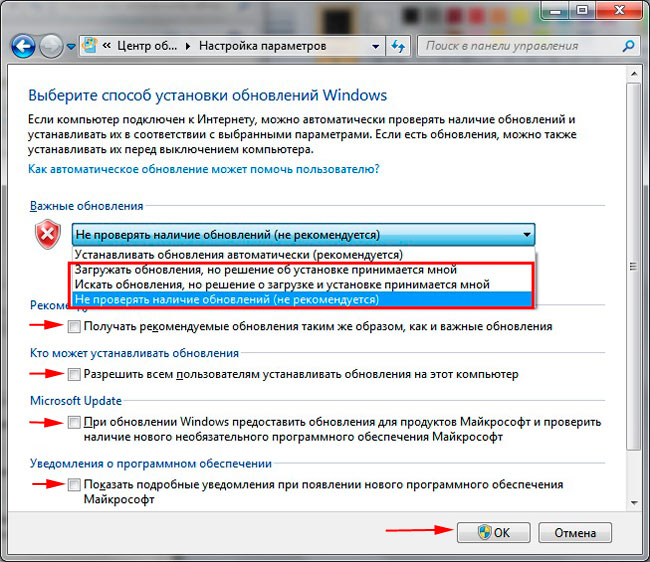
更新サービスの無効化
この方法では、Windows のすべてのバージョンで自動更新が完全に無効になります。 このメソッドを使用する場合、ユーザーは更新サービスとその後の起動を停止します。
services.msc を開いてコピーし、入力フィールドに貼り付けて、「OK」をクリックします。 サービスを名前で並べ替えます クイック検索「Windows Update」という名前のサービスを選択し、左ボタンでダブルクリックします。

サービスのプロパティ画面の「全般」タブで「停止」ボタンをクリックします。 「スタートアップの種類」領域オプションをクリックし、リストから「無効」を選択します。 変更後、「OK」をクリックします。
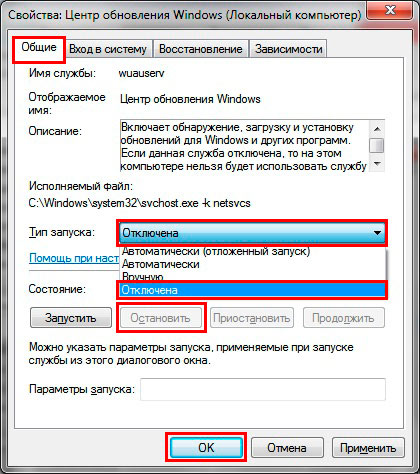
グループポリシーエディターで無効にする
この手法は、Windows エディション (プロフェッショナル、コーポレート、最大) の所有者に適しています。 これらのエディションにはエディタが組み込まれています グループポリシー。 これを開くには、+ R を押し、gpedit.msc を入力領域にコピーして、「OK」をクリックします。
グループ ポリシー メニューで、[コンピュータの構成] セクションを展開し、[管理用テンプレート] サブセクションに移動して、[ ウィンドウコンポーネント」を選択し、「中央」を選択します ウィンドウズアップデート」 右側で「設定」項目を見つけて開きます 自動アップデート».
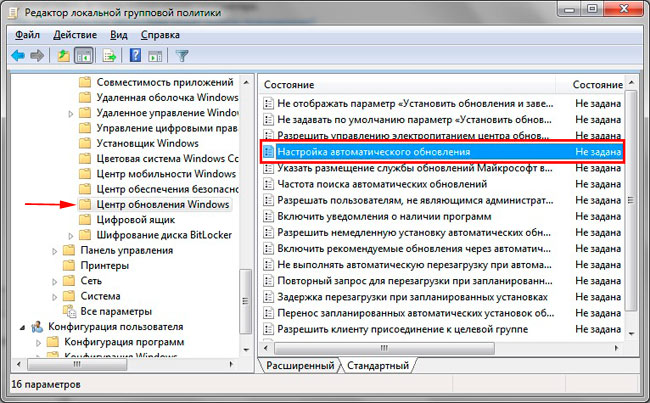
設定で「無効」を選択し、「OK」をクリックします。 グループ ポリシー エディターを閉じます。 これにより、Windows 7、8、10 のアップデートが無効になります。
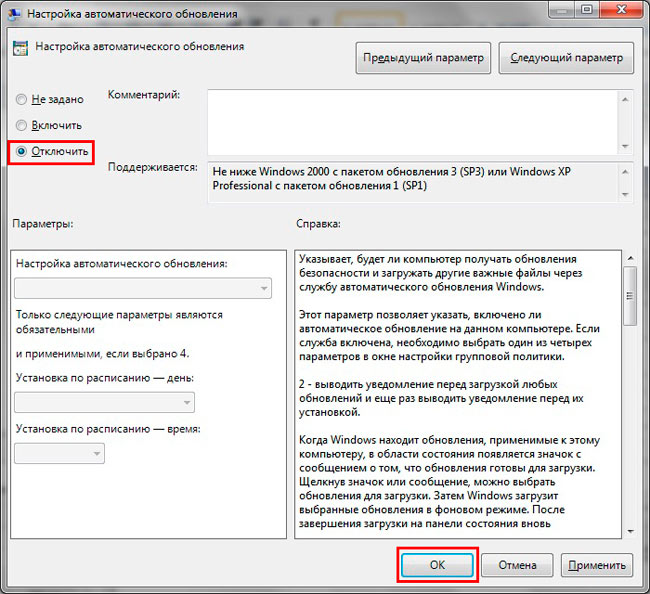
変更を Windows 10 に適用するには、[更新] に移動します。 「スタート」をクリックして「設定」を開き、「更新とセキュリティ」セクションに移動します。 「アップデートを確認する」ボタンをクリックします。
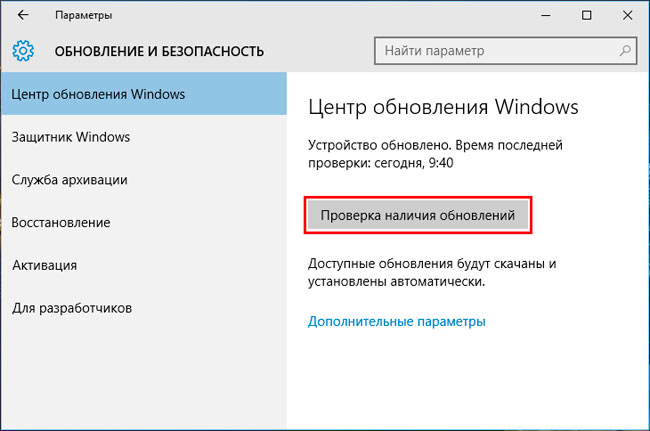
Windows 10 の追加の方法
Wi-Fi 経由でインターネットにアクセスできる場合は、この方法を使用できます。 すべてで動作します Windows のエディション 10. 「スタート」をクリックし、「設定」をクリックして、「ネットワークとインターネット」セクションを選択します。 で Wi-Fi設定、リンクをクリックします。 追加オプション」 スライダーを移動して従量制課金接続を設定します (スクリーンショットを参照)。
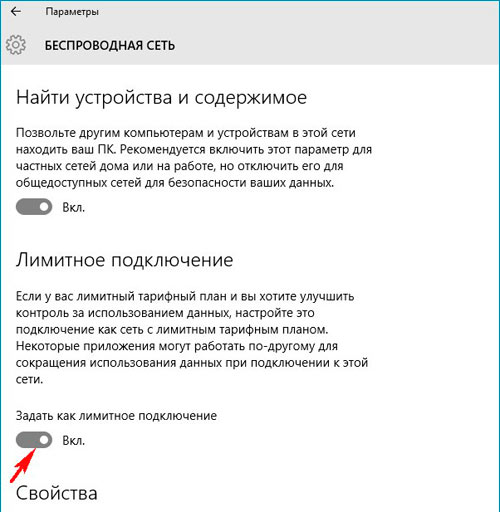
Windows 10 Professional および Enterprise の自動更新は、レジストリを使用して無効にすることができます (Home エディションでは機能しません)。 Win + R の組み合わせを押し、コマンド regedit を入力し、OK をクリックします。 「Windows」セクションを見つけます (スクリーンショットのフルパス)。 このセクションを右クリックし、メニューの「作成」にマウスカーソルを移動し、「セクション」を選択します。
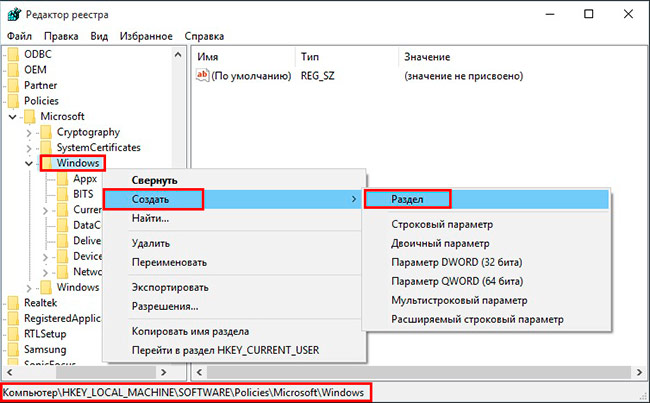
WindowsUpdate パーティションに名前を付け、同じ原則を使用してその中に AU パーティションを作成します。 AU を右クリックし、[新規] をポイントして、[DWORD (32 ビット) 値] を選択します。 次に、作成したパラメータに NoAutoUpdate という名前を付けます。 NoAutoUpdate を左ダブルクリックし、「値」領域に数値 1 を入力し、「OK」をクリックします。
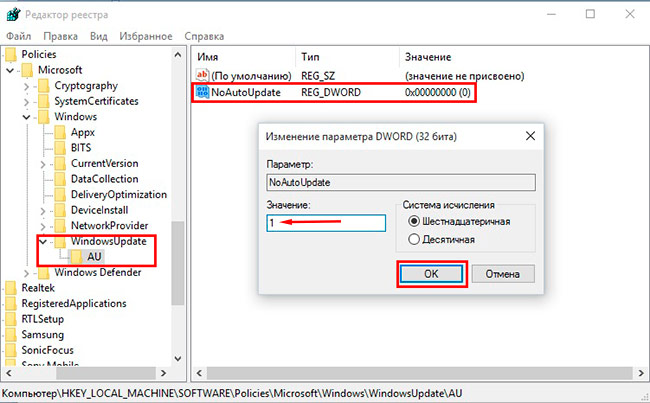
reg ファイルはレジストリに同様のエントリを作成し、ダウンロードします。 アーカイブからファイルを都合の良い場所に解凍します。 otkl-obnov.reg を実行し、[はい] (UAC が有効な場合) をクリックし、[はい] をクリックしてレジストリとのマージを確認し、[OK] をクリックします。
アップデートセンターに移動し、「アップデートを確認」ボタンをクリックします。 プロセスを完了するには、PC を再起動します。
これで、Windows 7、8、10 で自動更新を無効にする方法がわかりました。システムを安定させて保護するために、可能であれば、少なくとも手動で更新プログラムをインストールすることをお勧めします。









